Matchmaking-Fehler
Rainbow Six Siege-Fehlercode: [2-0x0000DOOA]
Fehler beim Matchmaking. Wenden Sie sich für weitere Informationen an den Support
http://support.ubisoft.com
Haben Sie auch Schwierigkeiten, die Fehleranzeige zu überwinden, das Problem nicht selbst zu beheben, und suchen Sie nun nach einer Anleitung zur Fehlerbehebung, um den Fehler zu beheben. Dann sind Sie bei uns genau richtig. Besprechen Sie hier gut alle möglichen Lösungen, um den Fehler problemlos zu beheben. Beginnen wir also ohne weitere Verzögerung mit der Diskussion.
Was ist Rainbow Six Siege Fehlercode 2-0x0000D00A Fehler
Nun, dieser Fehler bedeutet einfach, dass die Verbindung zwischen Ihrem PC und dem Server des Spiels aufgebaut ist oder die Verbindung zum Matchmaking-Dienst abgelaufen ist. Und wenn wir über seine Ursachen sprechen, dann gibt es mehrere Faktoren, die dafür verantwortlich sind, dass dieser Fehler auf dem Bildschirm des Benutzers angezeigt wird. Wie Server-Nichtverfügbarkeit, schlechte/instabile Internetverbindung, veraltetes Rainbow Six Siege oder veraltetes Windows. Sobald Sie alle möglichen Schuldigen kennen, verwenden Sie die folgenden Methoden, um den Fehler zu umgehen.
Fixes für Rainbow Six Siege Fehlercode 2-0x0000D00A
Methode 1: Starten Sie Ihr Spielgerät neu
Bei der allerersten Methode empfehlen wir Ihnen, Ihr Spielgerät neu zu starten, da der oben erwähnte Fehler wahrscheinlich aufgrund vorübergehender Störungen/Fehler in Ihrem Computer/Ihrer Konsole auftritt. Sie können diese Störungen also einfach beheben, indem Sie Ihr Spielgerät (PC oder Konsole) neu starten. Obwohl die Methode nicht sehr effektiv ist, ist sie eine der einfachsten Lösungen zum Entfernen von Gerätestörungen.
Methode 2: Überprüfen Sie die Internetverbindung
Stellen Sie sicher, dass Sie über eine stabile Internetverbindung verfügen, da Rainbow Six Siege eine leistungsfähige Internetverbindung erfordert, da eine unterbrochene Internetverbindung oder eine langsame Bandbreite Ihr Spielerlebnis wahrscheinlich ruinieren wird, besonders während der Spitzenzeiten. Wenn Sie also Wi-Fi verwenden, stellen Sie sicher, dass Sie Ihren Router aus- und wieder einschalten, um vorübergehende Störungen zu beseitigen. Und um dasselbe zu tun, müssen Sie Ihren Router ausschalten> das Netzkabel vom Router abziehen> dann 30 Sekunden warten und das Netzkabel wieder anschließen> den Router einschalten und prüfen, ob das Problem behoben ist oder nicht. Alternativ können Sie auch auf ein kabelgebundenes Netzwerk (Ethernet) wechseln.
Methode 3: Überprüfen Sie den Serverstatus
Ein weiterer Hauptgrund für den oben genannten Fehler ist, wenn der Spielserver ausgefallen ist oder eine geplante Wartung durchläuft. Sie müssen also wirklich den Serverstatus des Spiels überprüfen, indem Sie die Ubisoft Support-Seite besuchen, um Updates über die Ausfallzeit zu sehen. Und wenn Sie feststellen, dass es eine Ausfallzeit gibt, müssen Sie warten, bis der Server wieder funktioniert.
Methode 4: Setzen Sie Ihren Router zurück
Mehrere Benutzer haben behauptet, dass sie es schaffen, den Fehler zu umgehen, indem sie einfach ihren Router zurücksetzen, und um dasselbe zu tun, befolgen Sie die unten aufgeführten Anweisungen:
Schritt 1: Stellen Sie sicher, dass Sie Ihren Wi-Fi-Router einschalten> Sie können auch eine Büroklammer oder eine Nadel verwenden, um lange auf die physische Reset-Taste / das Stiftloch auf der Rückseite des Routers zu drücken
Schritt 2: Drücken Sie dann die Reset-Taste etwa 15 Sekunden lang, bis die LED-Anzeigen zu blinken beginnen
Schritt 3: Lassen Sie danach die Reset-Taste los und starten Sie Ihren Router neu, um die Änderungen zu übernehmen> Richten Sie jetzt die Netzwerkkonfiguration im Admin-Bereich Ihres Routers ein und verbinden Sie sich dann erneut mit dem Netzwerk.
Methode 5: Ändern Sie die DNS-Adresse
Wenn Sie immer noch mit dem Rainbow Six Siege-Fehlercode 2-0x0000D00A-Fehler zu kämpfen haben, empfehlen wir Ihnen, die DNS-Server auf eine öffentliche Adresse zu ändern, da dies manchmal passiert, wenn die Spielserver Ihren ISP aus bestimmten Gründen takten.
Befolgen Sie die unten aufgeführten Schritte, um die DNS-Adresse zu ändern:
Schritt 1: Klicken Sie zunächst auf Startmenü>Nach Systemsteuerung suchen und tippen Sie darauf>Klicken Sie auf Netzwerk und Internet>Netzwerk- und Freigabecenter>Adaptereinstellungen ändern
Schritt 2: Klicken Sie nun auf das primäre/verbundene Netzwerk, in dem Sie den DNS ändern möchten> klicken Sie mit der rechten Maustaste auf die Wi-Fi/Ethernet-Verbindungsdetails> wählen Sie Eigenschaften
Schritt 3: Klicken Sie auf Ja, um die Berechtigung zu erteilen, wenn Sie von UAC dazu aufgefordert werden> klicken Sie dann auf die Registerkarte Netzwerk> Wählen Sie Internet Protocol Version 4 (TCP/IPv4)
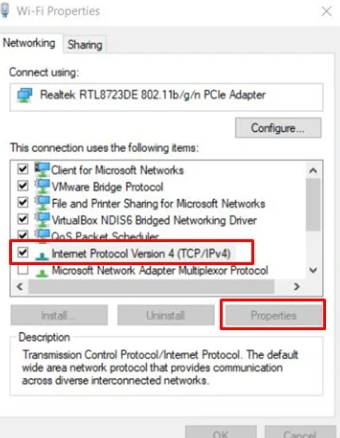
Schritt 4: Klicken Sie dann mit der rechten Maustaste darauf und wählen Sie Eigenschaften> tippen Sie auf Erweitert> Wählen Sie die Registerkarte DNS aus. (Falls dort DNS-Adressen aufgeführt sind, notieren Sie sie zur späteren Bezugnahme und entfernen Sie sie dann.)
Schritt 5: Klicken Sie hier auf OK>Wählen Sie Folgende DNS-Serveradressen verwenden. (Falls dort DNS-Adressen aufgeführt sind, notieren Sie sie zur späteren Bezugnahme und entfernen Sie sie dann.)
Schritt 6: Geben Sie abschließend 8.8.8.8 für Primary DNS und 8.8.4.4 für Secondary DNS ein
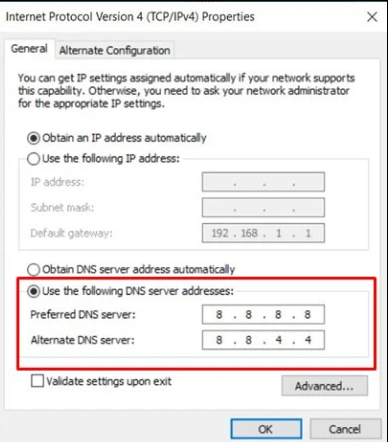
Schritt 7: Führen Sie nun die Eingabeaufforderung aus und führen Sie dann den unten erwähnten Befehl aus, um den DNS-Cache zu aktualisieren:
ipconfig /flushdns
Starten Sie schließlich Ihren Computer neu und prüfen Sie, ob das Problem behoben ist oder nicht.
Methode 6: Aktualisieren Sie Rainbow Six Siege
Bei dieser Methode wird vorgeschlagen, Rainbow Six Siege zu aktualisieren. Es ist eine der effektivsten Methoden, um Spielfehler zu umgehen. Durch das Aktualisieren des Spiels wird nicht nur der Cache der App entfernt, sondern eine aktualisierte App kann problemlos mit dem Server kommunizieren.
Befolgen Sie die unten aufgeführten Schritte, um Rainbow Six Siege zu aktualisieren:
Schritt 1: Öffnen Sie zunächst Uplay auf Ihrem PC> Melden Sie sich bei Ihrem Konto an> Tippen Sie auf das Menüsymbol> Navigieren Sie zu Einstellungen
Schritt 2: Klicken Sie nun im linken Bereich auf Downloads> Aktivieren Sie das Kontrollkästchen „Automatische Spielaktualisierungen aktivieren“, um es zu aktivieren
Schritt 3: Stellen Sie dann sicher, dass Sie Uplay Client neu starten, um zu überprüfen, ob die installierten Spiele die Updates automatisch installieren oder nicht.
Schritt 4: Andernfalls können Sie im Uplay-Client zur Spieleseite von Rainbow Six Siege gehen und dann nach Updates suchen
Methode 7: Wenden Sie sich an Ihren ISP
Wenn keine der oben genannten Methoden für Sie funktioniert, wenden Sie sich bitte an Ihren Internetdienstanbieter, um die Netzwerkkonnektivität oder die serverbezogenen Probleme zu lösen. Sie werden dir bestimmt helfen.
Ich hoffe, dieser Artikel war hilfreich und Sie haben den Fehlercode 2-0x0000D00A von Rainbow Six Siege überwunden. Danke fürs Lesen.